前几天有用户在微信上问鸿哥,如何用苹果手机来设置路由器上网。今天有时间,鸿哥抽空整理了这篇文章,来详细的介绍,使用苹果手机设置路由器上网的步骤。
温馨提示:
如果你的无线路由器已经设置/使用过了,需要先把它恢复出厂设置,然后按照下面的步骤来设置上网。有关路由器恢复出厂设置的方法,可以参考下面的文章:

步骤:
1.需要先把你的路由器与光猫(宽带网线)连接起来,正确的连接方式如下:
(1)如果路由器的网线接口下方显示 WAN/LAN,那么光猫/入户宽带网线、电脑可以连接到它上面的任意一个接口,不用担心会出现错误。

(2)如果路由器网口下方显示有 WAN、LAN(1、2、3、4);这种情况下,一定要确保WAN口连接光猫(入户宽带网线、墙壁网口),电脑等有线设备连接到LAN口。

2.在你的路由器背面(底部)的铭牌上面,查看默认wifi名称、管理地址等初始信息。如下图所示,鸿哥这个路由器的默认wifi名称是:TP-Link_7D88 和 TP-Link_5G_7D88,登录地址是:tplogin.cn 。

3.建议先关闭苹果手机的移动数据上网功能,然后让你的苹果手机连接到上一步查看到的默认wifi网络。
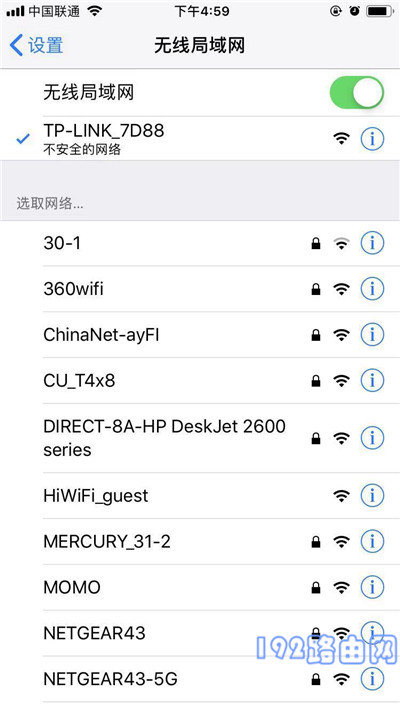
注意:
手机设置路由器的时候,不需要手机处于上网状态;只要手机连接到路由器的wifi网络,手机就可以对其进行设置。新手、小白用户请牢记这一点。
4.当你的苹果手机连接到路由器的默认wifi网络后,浏览器中会自动弹出路由器的设置页面;这时候按照页面上的提示,进行相关的操作即可。
如果苹果手机的浏览器中没有出现路由器设置页面,那么需要你打开浏览器,并在浏览器中输入步骤2中查看到的登录地址,来手动打开路由器的设置页面。
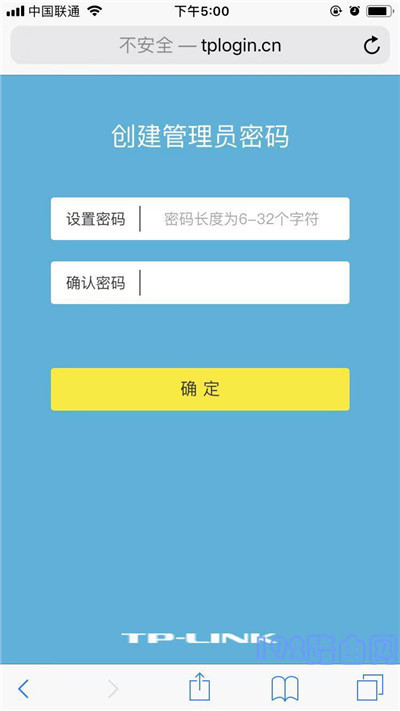
注意:
如果你在浏览器中输入登录地址后,还是打不开路由器的设置页面;这种情况下,请阅读下面的文章,查看对应的解决办法。
5.等待几秒钟的时候,根据路由器检测到的上网方式,来设置对应的上网参数。
(1)如果检测到上网方式是:宽带拨号 (PPPoE拨号,ADSL拨号) ; 则你需要在页面中,填写运营商提供的:宽带账号、宽带密码,如下图所示。
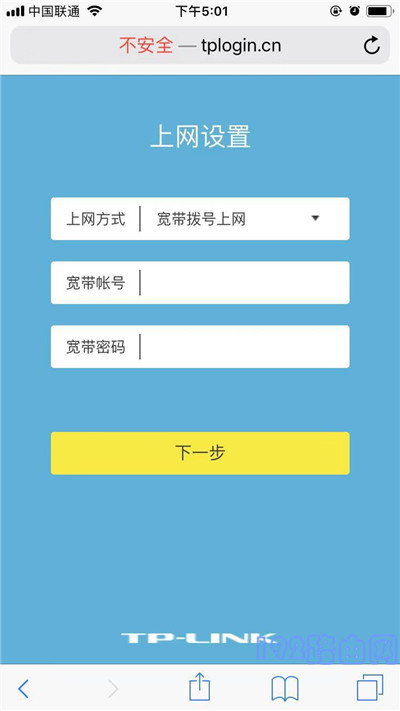
温馨提示:
宽带账号、宽带密码,是开通宽带业务时,运营商提供给你的,如果不记得,可以拨打运营商的客服电话,联系人工客服进行查询或者重置。
(2)如果检测到上网方式:自动获得IP地址(动态IP,DHCP上网);则页面中无需任何操作,直接点击:下一步 就可以了,如下图所示。
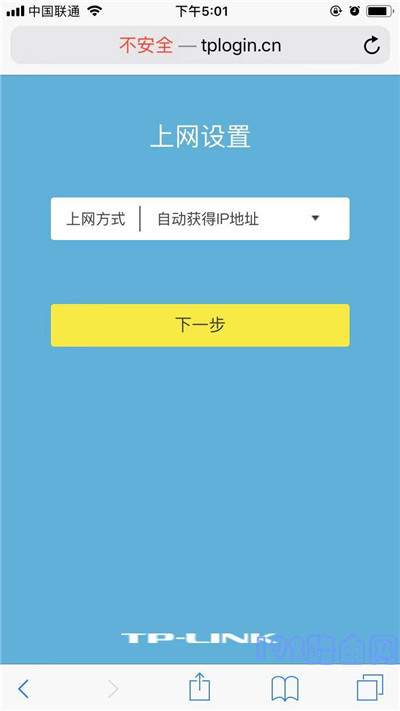
(3)如果检测到上网方式:固定IP地址(静态IP) ; 则需要在页面中,填写运营商提供的:IP地址、子网掩码、默认网关、首选DNS服务器、备用DNS服务器。
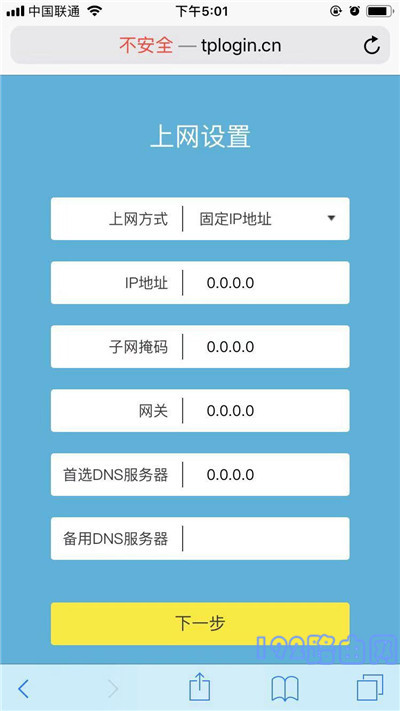
6.接下来,就需要设置新路由器的 wifi名称和密码,如下图所示。
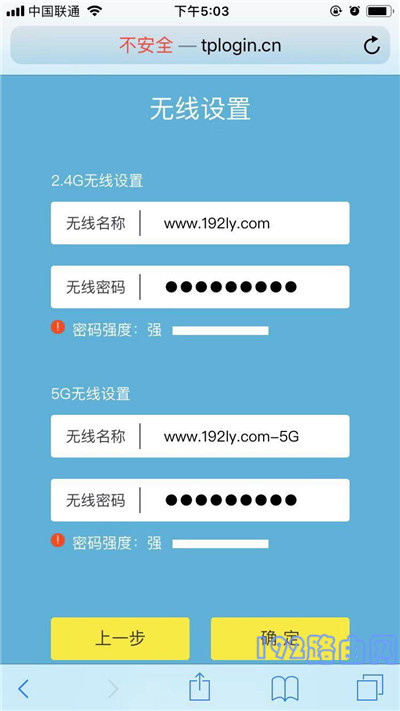
注意:
wifi密码建议设置复杂一点,不要使用123456等纯数字作为wifi密码,最好使用 数字+大写字母+小写字母+符号 的组合。
7. 页面中会给出提示信息,表示设置完成,可以关闭设置页面。
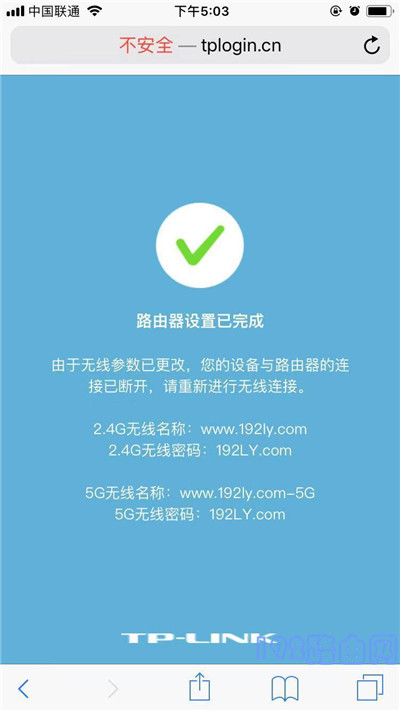
8. 完成设置后,默认的wifi信号会消失;你的苹果手机需要连接到新设置的wifi名称,连接后可以上网。
原创文章,作者:陌上归人,如若转载,请注明出处:http://luyouqi.baihuahai.com/qiu-zhu/32451.html

